实时调试器,教您如何彻底关闭实时调试器,电脑维
导读:电脑维修电脑维修 小伙伴们,你们知道如何彻底关闭实时调试器吗?你们不知道的话,小编我知道哦,接下来小编就来告诉你们如何彻底关闭实时调试器。不过这就需要小伙伴们耐心的看下去啦~我dell售后维修服务中心itil知识。
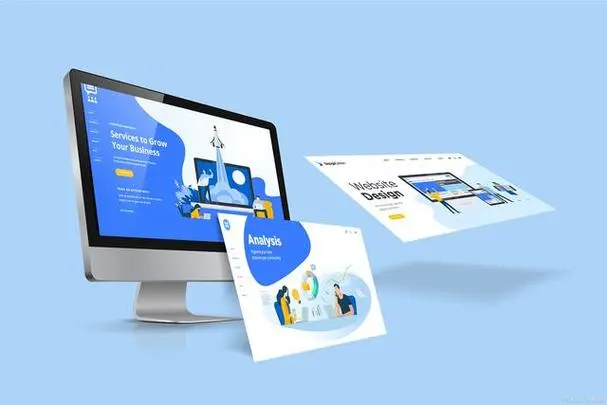
小伙伴们,你们知道如何彻底关闭实时调试器吗?你们不知道的话,小编我知道哦,接下来小编就来告诉你们如何彻底关闭实时调试器。不过这就需要小伙伴们耐心的看下去啦~
我们在生活中都会遇到这样那样的问题,但是在遇到问题的时候我们也要花时间去解决问题。就像今天小编要说的就是关于如何彻底关闭实时调试器的问题啦。那既然问题出来了,接下来就该说说解决的方法。
方法一:
1.打开浏览器,点菜单栏的“工具”,再点“Internet 选项”。

关掉建设网站实时调试器电脑图解1
2.在“Internet 选项”窗口找到“高级”。

实时调试器关闭电脑图解2

关掉实时调试器电脑图解3
3.在‘高级’选项卡中滚动条一直往下拉,找到“禁用脚本调(Internet Explore网站seo优化培训r)”和“禁用脚本调试(其它)”前面打上对钩。确定即可。

实时调试器关闭电脑图解4
方法二:
1.先点开始菜单,然后找到并点运行。
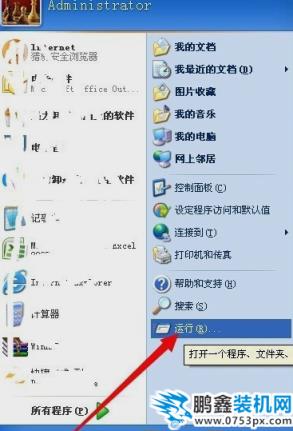
实时调试器电脑图解5
2.在的运行窗口里,输入msconfig,回车。

关闭实时调试器电脑图解6
3.打开系统配置实用程序。再服务选项卡中。

关闭实时调试器电脑图解7
4.把“script blocking service”前的对钩点掉,确定。重启电脑即可。

关掉实建设网站公司时调试器电脑图解8
相关dell售后维修服务中心itil知识。声明: 本文由我的SEOUC技术文章主页发布于:2023-07-01 ,文章实时调试器,教您如何彻底关闭实时调试器,电脑维主要讲述实时,调试器,电脑维修网站建设源码以及服务器配置搭建相关技术文章。转载请保留链接: https://www.seouc.com/article/it_24433.html

















